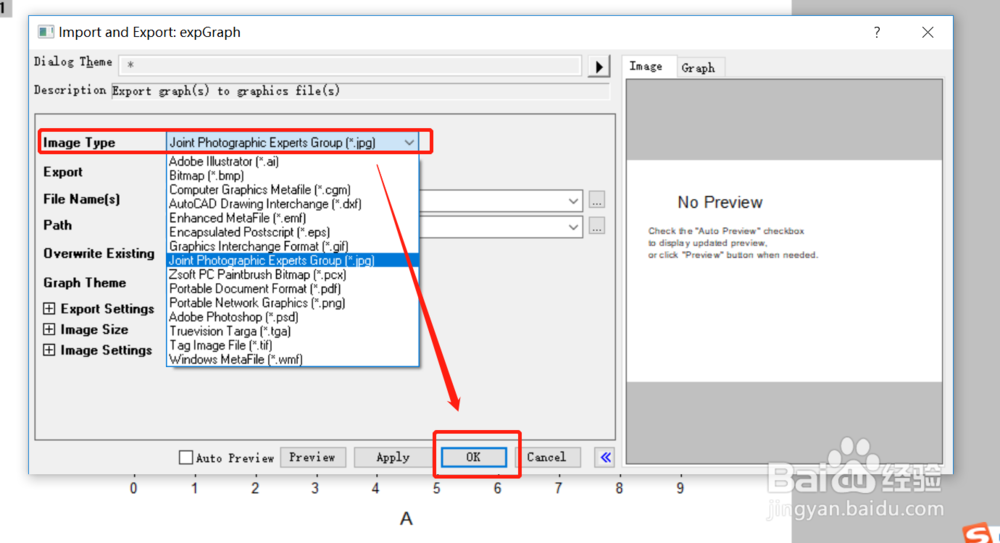如何在origin8中作图进行统计分析
1、一、打开origin进入origin界面,主界面如下:你会看见book1的框,这里就是我们要进行数据输入的地方。
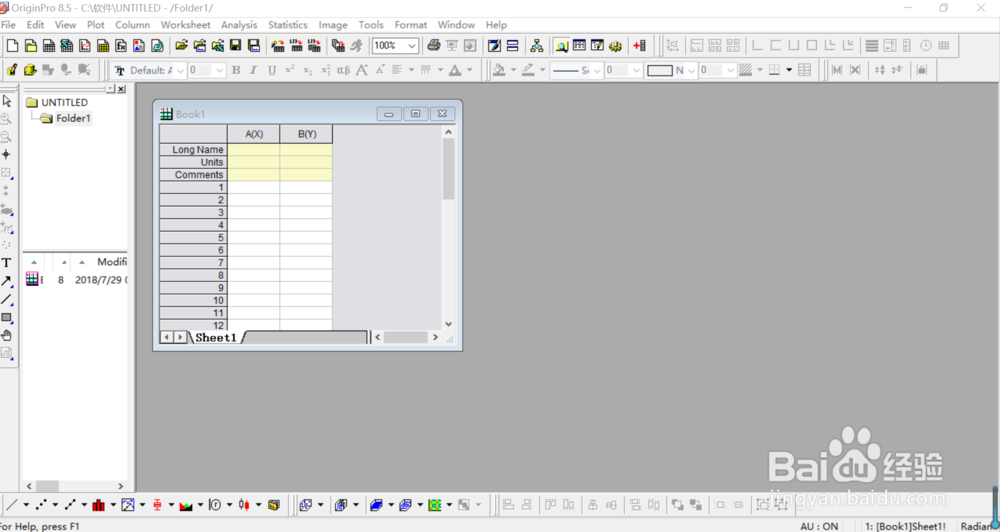
2、二、但是你会发现book1中输入数据的地方只有两列,那么如何扩大呢,这时你只要按住“Ctrl+D”就会弹出如下对话框。

3、三、在弹出的对话框中,输入你所需要的列数,我一般是输11就完全够了,这取决于你,然后点击“ok”,你会发现列数变多的界面。


4、四、设为"Y error“ 具体做法是,先选中你作图时Y轴的数据处,我这里一般选中第三列,然后右击鼠标,选中”set as....“中的”Y error“就行了。
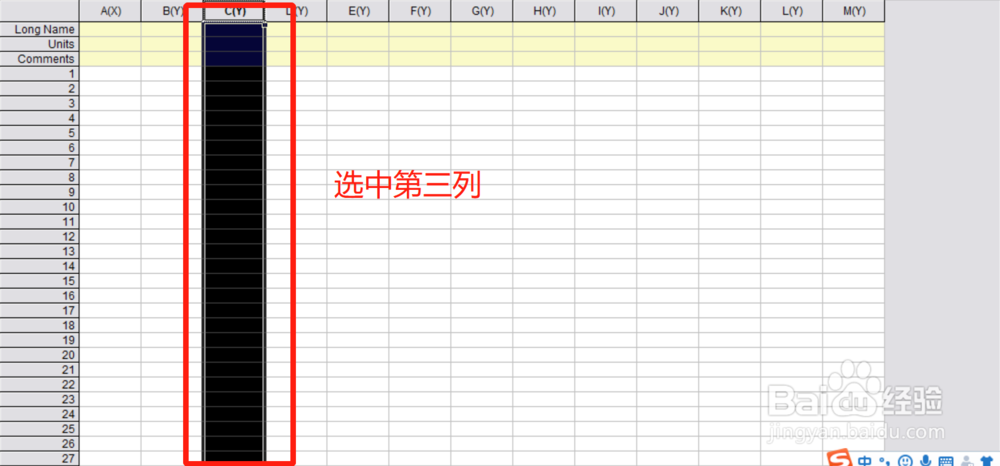
5、五、输入数据:如下图举例,在第一列输入你所要作图得x轴的数据,第二列是Y轴的数据,第三例是Y轴误差。
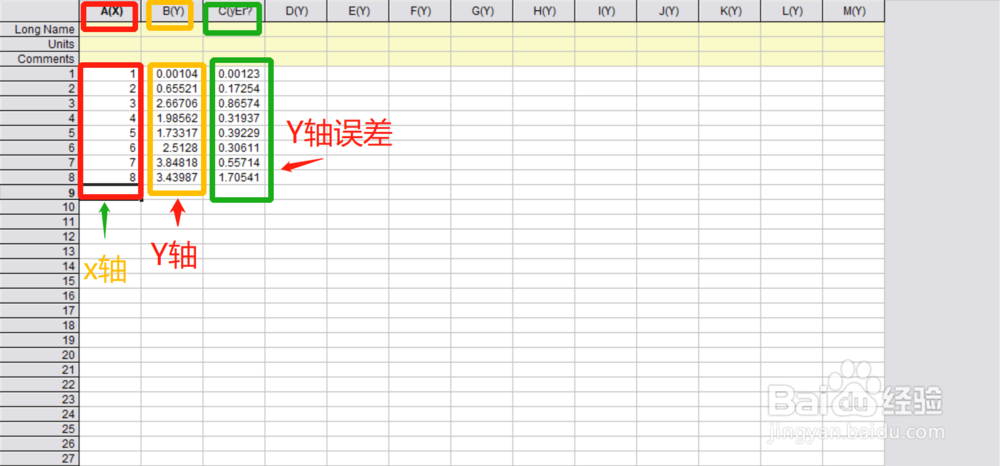
6、六、输好数据后,选中他们,然后看左下角,选择你所要做成的图的类型(柱状图、折线图、散点图等等),点击即可生成图片
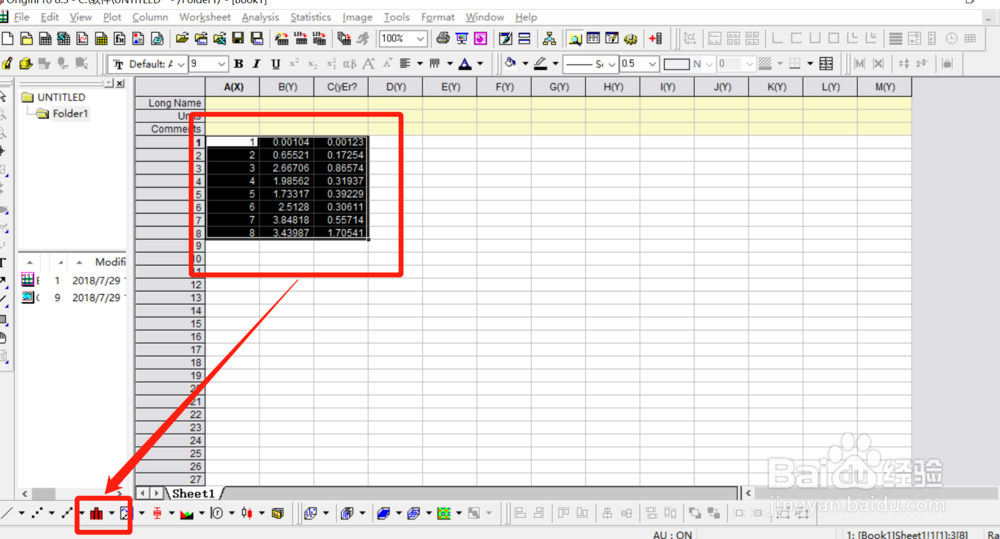
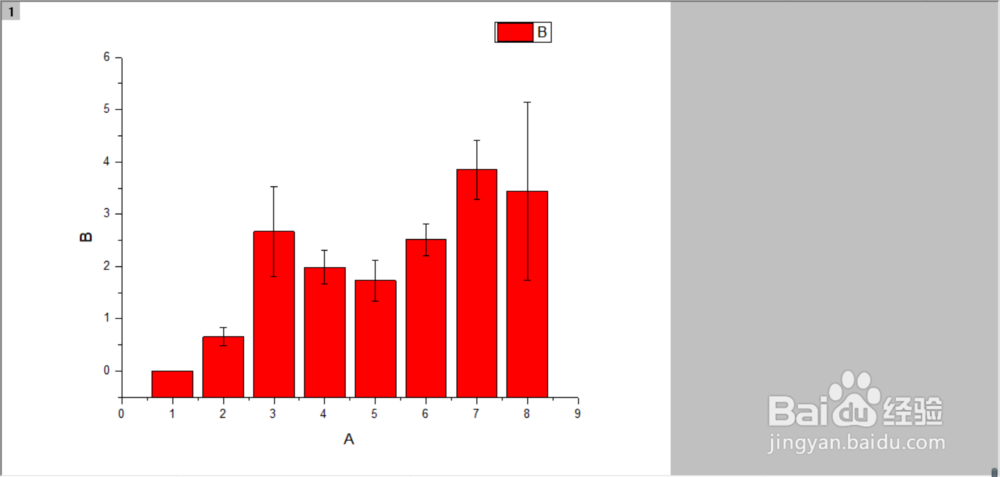
7、七、保存:第一种保存为软件的格式,这种可以便于你以后的修改,操作是“file”—“save project as.....”;第二种是保存为图片格式“熠硒勘唏file”—“export graphs.....”弹出对话框如下图,选中你所要保存为图片的格式,点击“OK”。